Detaillierte Anleitungen zur Benutzung finden Sie in der Bedienungsanleitung.
[. . . ] Register your product and get support at
PhotoFrame
SPF1307 SPF1327
DE
Benutzerhandbuch
Inhaltsangabe
1 Wichtig
Sicherheit Hinweise zur Sicherheit und Wartung Hinweis Respektieren Sie Urheberrechte. Entsorgung Informationen zum Recycling für Kunden Umweltinformationen North Europe Information (Nordic Countries) Liste der Verbotsstoffe
2
2 2 2 2 2 3 3 3 3
7 Alarm 8 Schnelleinstellungsmenü 9 Einstellungen
18 19 20
2 Ihr PhotoFrame
Überblick über Ihren PhotoFrame Einführung Lieferumfang
4
4 5 5
3 Erste Schritte
Installieren des Standfußes Anschließen an die Stromversorgung Einschalten des PhotoFrame Ausschalten des PhotoFrame Übertragen von Fotos
6
6 6 7 8 8
Auswählen einer Sprache 20 Anpassen der Anzeigehelligkeit 20 Einstellen von Datum und Uhrzeit 21 Einrichten des automatischen Ein- und Ausschaltens der Bildschirmanzeige 21 Aktivieren des Ruhezustands des PhotoFrame 22 Einrichten der automatischen Ausrichtung 22 Einstellen des Tastentons 23 Sichern/Freigeben von Inhalten einer Speicherkarte 23 Aktivieren/Deaktivieren der Demo 24 Diashow-Einstellung 24 Auswählen eines Übergangseffekts für die Diashow 24 Auswählen eines Fotohintergrunds 25 Anzeigen von Collagenfotos 25 Anzeigen des Status des PhotoFrame 26 Wiederherstellen der Werkseinstellungen 26 Formatieren des PhotoFrame 27
4 Anzeigen von Fotos
Verwalten von Diashows und Fotos Auswählen der Diashowintervalle Auswählen der Diashowreihenfolge Foto drehen Kopieren eines Fotos Foto löschen Fotoeffekt auswählen Auswählen einer Uhr/eines Kalenders Vergrößern und Schwenken eines Fotos
10
10 11 11 11 11 12 12 12 13
10 Aktualisieren des PhotoFrame 11 Produktinformationen 12 HäuÀg gestellte Fragen (FAQ) 13 Glossar
Benötigen Sie Hilfe?philips. com/welcome hier Ànden Sie hilfreiches Material wie beispielsweise Benutzerhandbücher, neue SoftwareAktualisierungen und Antworten auf häuÀg gestellte Fragen.
DE
28 29 31 33
5 Durchsuchen
Erstellen von Alben/Ordnern Album umbenennen Auswählen mehrerer Fotos
14
15 15 16
6 Uhr und Kalender
17
1
D e u ts ch
1 Wichtig
Sicherheit
Hinweise zur Sicherheit und Wartung
· Der Bildschirm darf in keiner Weise mit harten Gegenständen berührt werden, da er hierdurch dauerhaft beschädigt werden kann. Trennen Sie das Gerät von der Stromversorgung, wenn es längere Zeit nicht verwendet wird. [. . . ] · Um den Alarm zu löschen, wählen Sie [Aus], und drücken Sie dann die Taste . Drücken Sie / / / , um die Uhrzeit einzustellen, und drücken Sie dann die Taste .
4
·
18
Wenn der Alarm ertönt, drücken Sie eine beliebige Taste, um diesen auszuschalten.
DE
Im Schnelleinstellungsmenü können Sie die Helligkeit des Displays einstellen und den Status des PhotoFrame anzeigen.
1
Wählen Sie auf dem Startbildschirm die Option . » Das Schnelleinstellungsmenü wird angezeigt.
2
Wählen Sie eine Option aus, und bestätigen Sie anschließend mit . · [Status]: Anzeigen des PhotoFrameStatus · [Helligkeit]: Drücken Sie / , um die Helligkeit anzupassen, und drücken Sie dann die Taste .
·
Um das Schnelleinstellungsmenü zu verlassen, drücken Sie erneut die Taste
.
DE
19
D e u ts ch
8 Schnelleinstellungsmenü
9 Einstellungen
Auswählen einer Sprache 1
Wählen Sie [Einstellungen], und drücken Sie dann die Taste .
Anpassen der Anzeigehelligkeit 1
Wählen Sie [Einstellungen], und drücken Sie dann die Taste .
2 2
Wählen Sie [Sprachen], und drücken Sie dann die Taste .
Wählen Sie [Helligkeit], und drücken Sie dann die Taste .
3 3
Wählen Sie eine Sprache, und drücken Sie dann die Taste .
Drücken Sie / , um die Helligkeit anzupassen, und drücken Sie dann die Taste .
20
DE
1
Wählen Sie [Einstellungen], und drücken Sie dann die Taste .
Mit der SmartPower-Funktion können Sie die Uhrzeit einstellen, zu der der PhotoFrame automatisch ein- bzw. ausgeschaltet wird.
Hinweis · Stellen Sie sicher, dass Sie zuerst die aktuelle Zeit und das
aktuelle Datum auf dem PhotoFrame richtig eingestellt haben, bevor Sie die Ein-/Ausschaltfunktion einstellen.
2 3
1
Wählen Sie [Uhrzeit und Datum], und drücken Sie dann die Taste . Wählen Sie [Zeit einstellen]/[Datum einstellen]/[Zeitformat einstellen]/[Datumsformat einstel. ], und drücken Sie dann die Taste .
Wählen Sie [Einstellungen], und drücken Sie dann die Taste .
2 3 4
Drücken Sie / / / , um die Uhrzeit und das Datum einzustellen oder ein Format auszuwählen, und drücken Sie dann die Taste .
Wählen Sie [SmartPower], und drücken Sie dann die Taste . Wählen Sie [Timer], und drücken Sie dann die Taste . · Um die Ein-/Ausschaltfunktion zu deaktivieren, wählen Sie [Aus], und drücken Sie dann die Taste .
DE
21
D e u ts ch
Einstellen von Datum und Uhrzeit
Einrichten des automatischen Ein- und Ausschaltens der Bildschirmanzeige
4
Wählen Sie [Timer aktivieren]/[Timer deaktivieren], und drücken Sie dann die Taste .
3
Wählen Sie eine Option aus, und drücken Sie die Taste . » Nach der festgelegten Zeitspanne wechselt der PhotoFrame in den Ruhezustand. · Um die Ruhezustand-Funktion zu deaktivieren, wählen Sie [Niemals], und drücken Sie dann die Taste .
5
Drücken Sie / / / , um die Uhrzeit einzustellen, und drücken Sie dann die Taste .
Aktivieren des Ruhezustands des PhotoFrame 1
Wählen Sie [Einstellungen], und drücken Sie dann die Taste .
·
Um den Ruhezustand des PhotoFrame zu beenden, halten Sie die Taste gedrückt.
Einrichten der automatischen Ausrichtung
Sie können Fotos abhängig von der horizontalen/vertikalen Ausrichtung des PhotoFrames in der korrekten Ausrichtung anzeigen.
1 2
Wählen Sie [Ruhemodus], und drücken Sie dann die Taste .
Wählen Sie [Einstellungen], und drücken Sie dann die Taste .
22
DE
2
Sichern/Freigeben von Inhalten einer Speicherkarte 3
Wählen Sie [Ein], und drücken Sie dann die Taste . · Um die automatische Ausrichtungsfunktion zu deaktivieren, wählen Sie [Aus], und drücken Sie dann die Taste . Sie können die Löschfunktion auf einem auf dem PhotoFrame verfügbaren Speichermedium aktivieren. Um zu verhindern, dass Fotos auf einem Speichergerät gelöscht werden, können Sie auch die Löschfunktion auf einem Speichergerät deaktivieren.
1
Wählen Sie [Einstellungen], und drücken Sie dann die Taste .
Einstellen des Tastentons 1
Wählen Sie [Einstellungen], und drücken Sie dann die Taste .
2
Wählen Sie [Speicherkarte], und drücken Sie dann die Taste .
2
Wählen Sie [Signalton festlegen], und drücken Sie dann die Taste .
3
Wählen Sie [Löschen nicht zulas. ], um die Löschfunktion zu deaktivieren, und drücken Sie dann die Taste .
DE
23
D e u ts ch
Wählen Sie [Autom. Ausrichtung], und drücken Sie dann die Taste .
3
Wählen Sie [Ein], um den Tastenton einzuschalten, und drücken Sie dann die Taste . · Wählen Sie [Aus], um den Tastenton auszuschalten, und drücken Sie dann die Taste .
·
Wählen Sie [Löschen zulassen], um die Löschfunktion zu aktivieren, und drücken Sie dann die Taste .
Diashow-Einstellung
Auswählen eines Übergangseffekts für die Diashow
Aktivieren/Deaktivieren der Demo 1
Wählen Sie [Einstellungen], und drücken Sie dann die Taste .
1
Wählen Sie [Einstellungen], und drücken Sie dann die Taste .
2 2 3
Wählen Sie [Demo], und drücken Sie dann die Taste .
Wählen Sie [Diashow], und drücken Sie dann die Taste . Wählen Sie [Übergangseffekt], und drücken Sie dann die Taste .
3
4
Wählen Sie [Ein], um die Demo-Anzeige zu aktivieren, und drücken Sie dann die Taste . » Wenn der Demo-Modus EINGESCHALTET ist, wird die Demo-Diashow automatisch auf dem PhotoFrame wiedergegeben, wenn das Netzkabel an die Stromversorgung angeschlossen ist. Um die Diashow bei Einschalten zu deaktivieren, wählen Sie [Aus], und drücken Sie dann die Taste .
Wählen Sie eine Option aus, und drücken Sie die Taste .
·
24
DE
Auswählen eines Fotohintergrunds
Wählen Sie [Einstellungen], und drücken Sie dann die Taste .
D e u ts ch
1
2 3
Wählen Sie [Diashow], und drücken Sie dann die Taste . Wählen Sie [Hintergrundfarbe], und drücken Sie dann die Taste .
» Wenn Sie [RadiantColor] auswählen, nimmt der PhotoFrame einen Farbverlauf am Rand der Fotos vor, die kleiner als der Vollbildschirm sind, um den Bildschirm ohne schwarze Balken oder Bildverzerrungen auszufüllen.
Anzeigen von Collagenfotos
4
Wählen Sie eine Option aus, und drücken Sie die Taste . » Wenn Sie eine Hintergrundfarbe auswählen, zeigt der PhotoFrame ein Foto mit einer Hintergrundfarbe an.
1
Wählen Sie [Einstellungen], und drücken Sie dann die Taste .
2
» Wenn Sie [Automat. Anpassung] auswählen, streckt der PhotoFrame das Foto so, dass der Bildschirm ausgefüllt wird. Dies kann zu Bildverzerrungen führen.
Wählen Sie [Diashow], und drücken Sie dann die Taste .
DE
25
3
Wählen Sie [Collage], und drücken Sie dann die Taste .
» Der PhotoFrame-Status wird auf der rechten Bildschirmseite angezeigt: interner Speicher, verwendeter Speicher, freier Speicherplatz und die Softwareversion.
Wiederherstellen der Werkseinstellungen 1 4
Wählen Sie eine Collage-Option aus, und drücken Sie dann die Taste . [. . . ] Die beste AuÁösung ist 440 x 270, 880 x 540 oder ein ähnliches Bildformat. Warum schaltet sich der PhotoFrame automatisch aus?Wenn Sie die Ruhezustand- oder die SmartPower-Funktion aktivieren, schaltet sich der PhotoFrame zu einer bestimmten
DE 31
D e u ts ch
12 Häufig gestellte Fragen (FAQ)
dem Zeitpunkt ab, den Sie für die automatische Ausschaltfunktion festgelegt haben. Wenn dieser Zeitpunkt für den heutigen Tag bereits vorbei ist, wird die automatische Ausschaltfunktion zum festgelegten Zeitpunkt des nächsten Tages aktiviert.
Zeit automatisch aus. [. . . ]

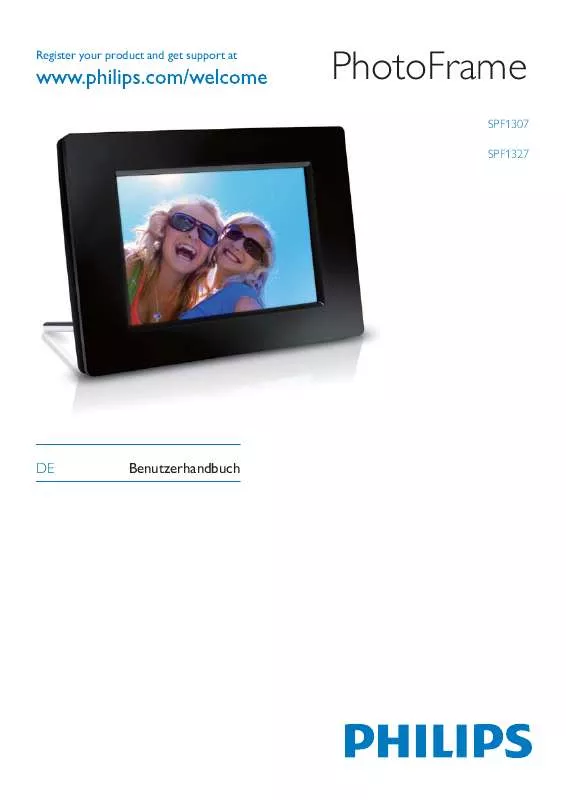
 PHILIPS SPF1307 BROCHURE (394 ko)
PHILIPS SPF1307 BROCHURE (394 ko)
 PHILIPS SPF1307 QUICK START GUIDE (2676 ko)
PHILIPS SPF1307 QUICK START GUIDE (2676 ko)
 PHILIPS SPF1307 (1549 ko)
PHILIPS SPF1307 (1549 ko)
 PHILIPS SPF1307 annexe 1 (1549 ko)
PHILIPS SPF1307 annexe 1 (1549 ko)
 PHILIPS SPF1307 annexe 2 (1562 ko)
PHILIPS SPF1307 annexe 2 (1562 ko)
 PHILIPS SPF1307 BROCHURE (384 ko)
PHILIPS SPF1307 BROCHURE (384 ko)
 PHILIPS SPF1307 QUICK START GUIDE (2672 ko)
PHILIPS SPF1307 QUICK START GUIDE (2672 ko)
